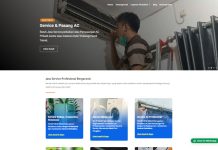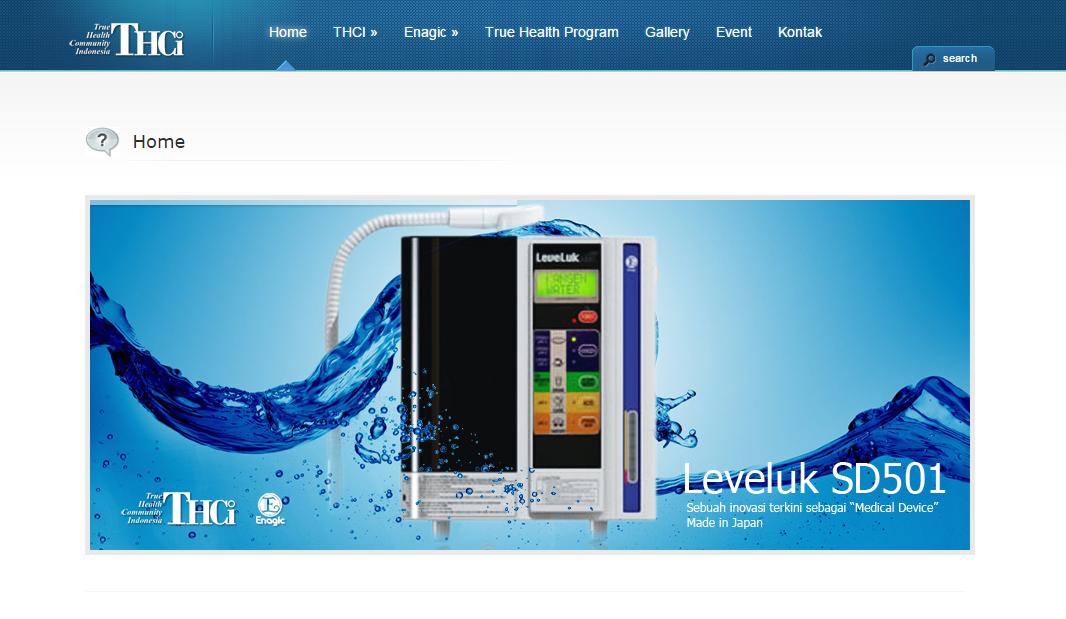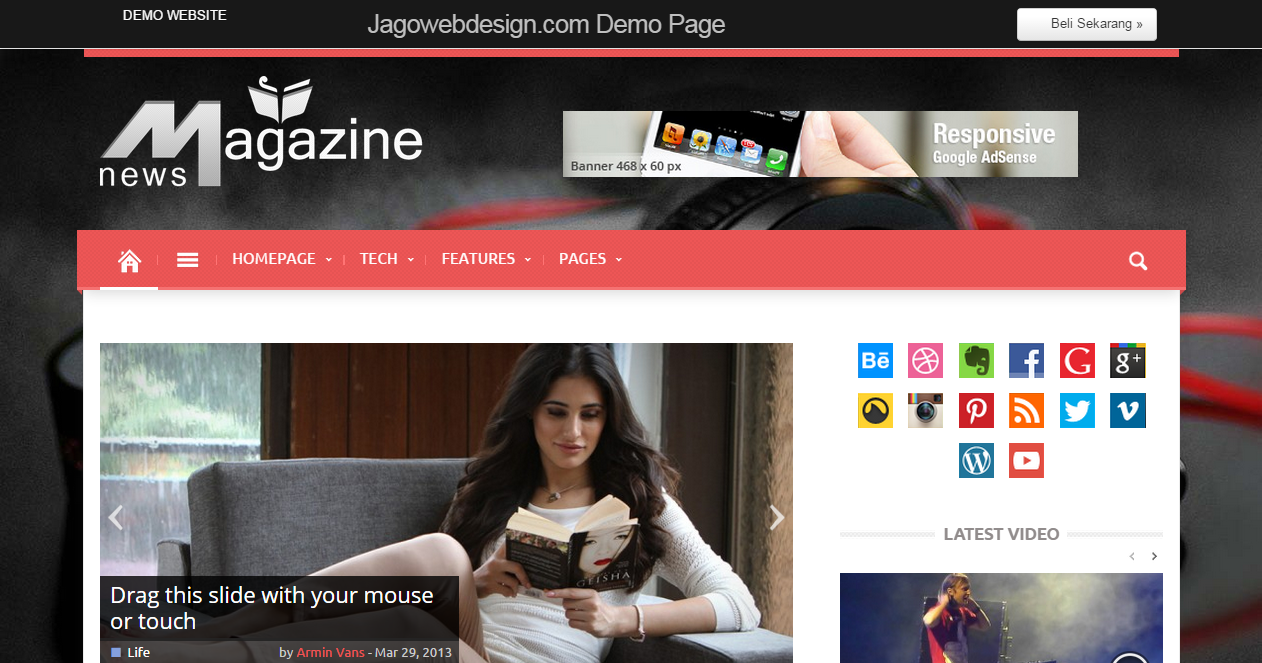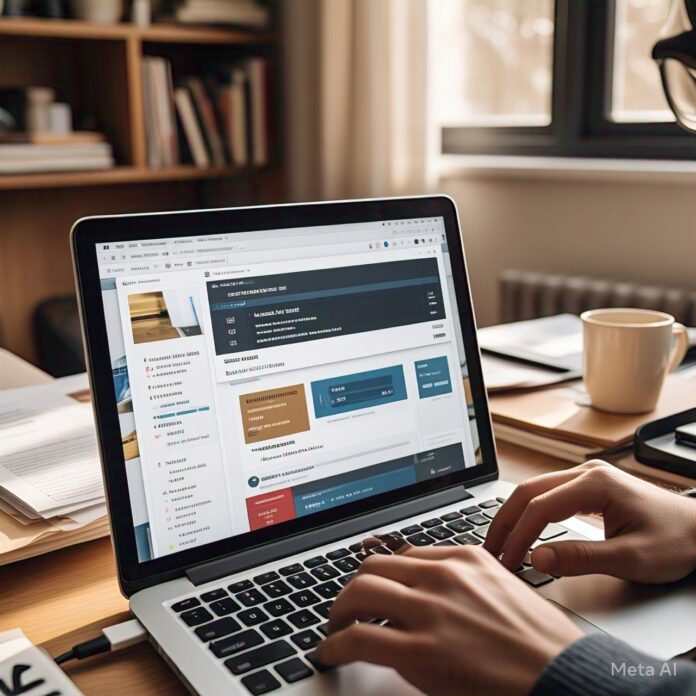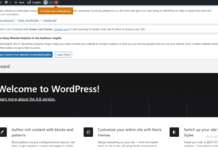Jika kamu mengelola website WordPress, kecepatan dan performa situs adalah dua hal penting yang tidak bisa diabaikan. Salah satu cara paling efektif untuk meningkatkan kecepatan loading WordPress adalah dengan menggunakan CDN (Content Delivery Network). Dalam panduan ini, kamu akan belajar apa itu CDN, bagaimana cara kerjanya, serta langkah-langkah menggunakan CDN WordPress menggunakan dua layanan populer: Cloudflare dan BunnyCDN.
Apa Itu CDN?
CDN (Content Delivery Network) adalah jaringan server yang tersebar secara geografis di berbagai lokasi di dunia. Fungsi utamanya adalah menyimpan salinan konten statis situs web (seperti gambar, CSS, JavaScript) agar bisa diakses lebih cepat oleh pengguna dari berbagai lokasi.
Alih-alih mengakses semua data dari satu server pusat (misalnya di Jakarta), pengguna dari Surabaya, Tokyo, atau bahkan Eropa akan mengakses konten dari server CDN terdekat mereka. Hasilnya adalah:
-
Waktu loading halaman lebih cepat
-
Beban server hosting berkurang
-
Bandwidth lebih hemat
-
Skor SEO meningkat karena kecepatan website meningkat
Mengapa WordPress Butuh CDN?
WordPress adalah platform dinamis. Semakin banyak konten seperti gambar, video, atau plugin tambahan, semakin berat situs untuk dimuat. CDN akan menyimpan dan menyajikan konten statis dari lokasi terdekat ke pengguna.
Manfaat CDN WordPress antara lain:
-
⚡ Mengurangi latency
-
🌍 Mempercepat akses lintas wilayah atau negara
-
📈 Membantu meningkatkan skor Google PageSpeed dan Core Web Vitals
-
🔒 Memberikan lapisan keamanan tambahan (khususnya di Cloudflare)
Pilihan CDN Populer untuk WordPress
Ada banyak layanan CDN yang kompatibel dengan WordPress. Dua yang paling banyak digunakan adalah:
1. Cloudflare
-
Gratis & berfitur lengkap
-
Termasuk SSL gratis, proteksi DDoS, dan optimasi cache
-
Mudah diintegrasikan dengan WordPress
2. BunnyCDN
-
Performa tinggi dan harga murah
-
Cocok untuk pengguna yang ingin kontrol lebih teknis
-
Integrasi mudah dengan plugin cache seperti LiteSpeed Cache atau WP Rocket
Cara Menggunakan Cloudflare di WordPress
Langkah 1: Daftarkan Akun Cloudflare
-
Kunjungi https://cloudflare.com
-
Klik Sign Up, lalu masukkan email dan password
-
Tambahkan domain situs kamu
Langkah 2: Update Nameserver Domain
Setelah menambahkan domain, Cloudflare akan memberikan dua nameserver baru. Ganti nameserver domain kamu di penyedia domain agar mengarah ke Cloudflare.
Proses propagasi biasanya butuh waktu 1–24 jam.
Langkah 3: Konfigurasi Dasar Cloudflare
-
Aktifkan SSL (Flexible atau Full)
-
Aktifkan Caching
-
Aktifkan Minify HTML, CSS, dan JS
-
Aktifkan Brotli compression
Langkah 4: Instal Plugin Cloudflare di WordPress (Opsional)
-
Masuk ke dashboard WordPress
-
Install plugin Cloudflare
-
Masukkan API Key dari akun Cloudflare
-
Atur cache dan firewall dari dashboard WordPress
Cara Menggunakan BunnyCDN di WordPress
Langkah 1: Daftar dan Tambahkan Pull Zone
-
Kunjungi https://bunny.net
-
Buat akun dan login ke dashboard
-
Pilih menu Pull Zone > Add Pull Zone
-
Masukkan nama
-
Masukkan URL asal (contoh:
https://namadomain.com) -
Pilih lokasi server (misalnya Asia + Global)
-
Langkah 2: Dapatkan CDN URL
Setelah selesai, BunnyCDN akan memberikan URL seperti https://namazone.b-cdn.net
URL ini akan digunakan untuk menyajikan file statis (gambar, CSS, JS) dari BunnyCDN.
Langkah 3: Integrasi ke WordPress dengan Plugin
Gunakan plugin seperti:
-
BunnyCDN WordPress Plugin
-
LiteSpeed Cache
-
W3 Total Cache
-
WP Rocket
Contoh dengan BunnyCDN Plugin:
-
Install plugin BunnyCDN
-
Masukkan CDN URL
-
Aktifkan file replacement (otomatis mengganti URL gambar/statik ke CDN)
Perbandingan: Cloudflare vs BunnyCDN
| Fitur | Cloudflare | BunnyCDN |
|---|---|---|
| Harga | Gratis (juga tersedia versi Pro) | Berbayar (mulai dari $0.01/GB) |
| SSL | Gratis bawaan | Gratis (Let’s Encrypt) |
| Caching | Caching DNS dan file statis | Full file cache |
| Keamanan | Proteksi DDoS, firewall | Basic security, fokus performa |
| Kemudahan setup | Sangat mudah | Sedikit lebih teknis |
| Integrasi plugin | Resmi + pihak ketiga | Integrasi via plugin cache |
| Control Panel | Mudah dan visual | Lebih teknis dan detail |
Kesimpulan:
Untuk pemula dan yang ingin perlindungan tambahan: Cloudflare
Untuk performa tinggi dan pengelolaan bandwidth: BunnyCDN
Tips Optimasi Loading WordPress dengan CDN
-
🧹 Bersihkan cache secara berkala agar file yang disajikan tetap up-to-date
-
📂 Gunakan lazy load untuk gambar
-
💾 Kompresi gambar sebelum upload
-
🔁 Integrasikan CDN dengan plugin cache
-
🚫 Exclude halaman sensitif (login/admin) dari caching
Kesalahan Umum Saat Menggunakan CDN
-
Tidak menyetel SSL dengan benar – Bisa menyebabkan error HTTPS
-
Lupa update URL gambar/file – File masih diambil dari server utama
-
Mengaktifkan caching untuk halaman login/admin – Bisa menyebabkan error saat login
-
Tidak clear cache saat update konten – Pengunjung tetap melihat versi lama
Kesimpulan
Menggunakan CDN WordPress adalah langkah penting dalam strategi optimasi performa situs. Baik menggunakan Cloudflare dengan setup yang mudah dan perlindungan tambahan, maupun BunnyCDN untuk kecepatan dan kontrol lebih besar, keduanya menawarkan manfaat luar biasa dalam mempercepat loading dan mengurangi beban server.
Jika kamu ingin hasil terbaik, kombinasikan CDN dengan:
-
Plugin cache (LiteSpeed Cache, WP Rocket, dsb)
-
Optimasi gambar
-
Hosting yang handal
Dengan begitu, website WordPress kamu akan jadi lebih cepat, aman, dan disukai oleh pengunjung maupun mesin pencari.